华硕P5G41T-M LX3主板BIOS设置U盘启动方法
华硕P5G41T-M LX3主板是一款采用了Intel G41北桥+ICH7南桥芯片组的主板产品,当我们通过U盘想要给这款主板的主机重装系统的时候就需要通过U盘启动来设置,那么华硕P5G4
华硕P5G41T-M LX3主板是一款采用了Intel G41北桥+ICH7南桥芯片组的主板产品,当我们通过U盘想要给这款主板的主机重装系统的时候就需要通过U盘启动来设置,那么华硕P5G41T-M LX3主板怎么通过bios设置u盘启动呢?下面小编就带着大家一起看看吧!
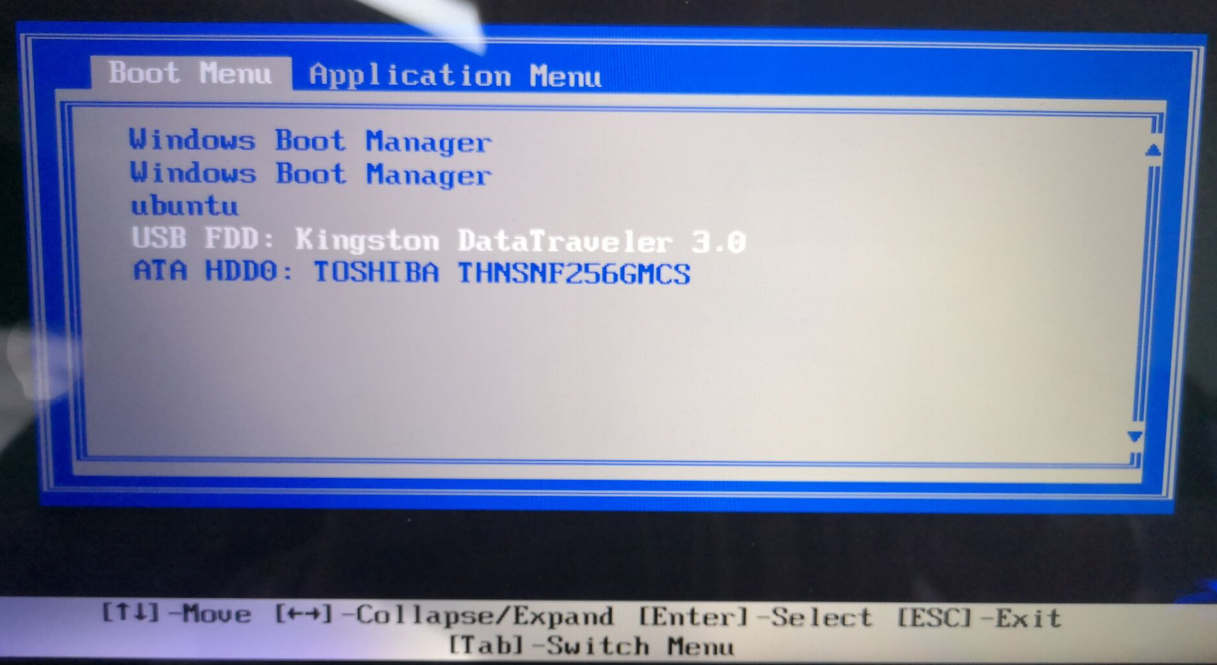
华硕P5G41T-M LX3 bios设置教程:
1、开机按Delete键进入bios。
2、选择Storage Configuration,Enhanced Mode开头的选择S-ATA+P-ATA。如图所示:
3、按ESC键回到主界面 ,选择Boot,选择Hard Disk Drives,1st Drive选择USB:U盘的名字。
4、按ESC键回到上个界面,选择Boot Device Priority,1st Boot Device选择USB:U盘的名字。
5、设置好后按F10保存退出,电脑会重启进入PE。
6、快捷键进入PE的方法,开机按F8,进入启动菜单,回车选择USB开头的,电脑会自动进入PE。
华硕P5G41T-M LX3主板通过bios设置u盘启动的操作步骤就为小伙伴们详细介绍到这边了,如果用户们想要设置u盘启动,可以根据上述方法步骤进行操作哦,希望本篇教程能够帮到大家,更多精彩教程请关注系统之家官方网站。
16. 东西虽然丢了,就算它再珍贵又有何防,究竟咱人是好好的,懂吗?你在精神上要放松放松再放松,其实失恋也没什么大不了的,不能再在一起,当然要分开,应该为自己的决定感到骄傲。
















